Свързване на рутера Zyxel към ADSL модема или друг рутер чрез кабел
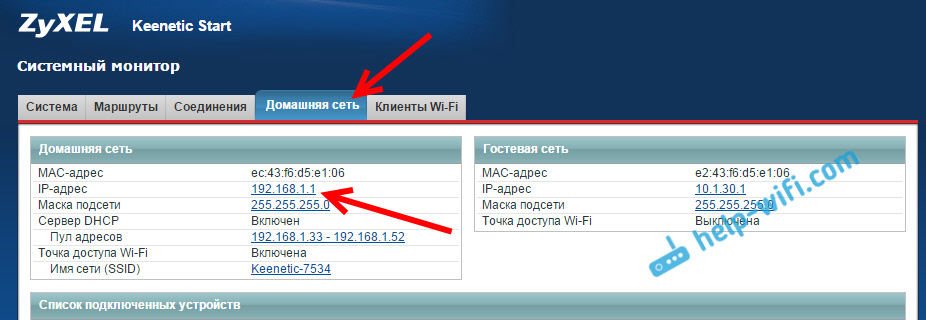
- 748
- 26
- Al Breitenberg
Свързване на рутера Zyxel към ADSL модема или друг рутер чрез кабел
Вече описах няколко различни начина, по които можете да свържете Zyxel Keenetic към Интернет. Ако например искате да свържете рутера Zyxel с друг Wi-Fi мрежов рутер, тогава можете да конфигурирате режима WISP (безжична връзка с доставчика) или да конфигурирате рутера в режим Repiter. И в тази статия ще разгледаме метода за свързване на рутера Zyxel с друг рутер или ADSL модем (няма разлика). Ще ги свържем с помощта на мрежов кабел.
Ние просто свързваме нашия Zyxel Keenetic с модема или рутера, на който интернет вече е зададен и работи, а нашият рутер ще получи интернет чрез кабела и го разпространява допълнително. Много популярна схема, която вече описах в тази статия за различни устройства. Ще покажа на примера на Zyxel Keenetic Start, но инструкцията е подходяща за други модели: Zyxel Ultra, Lite, 4G и т.н. Д.
Две важни точки:
- Основният рутер или ADSL модем, към който ще се свържем, не е нужно да конфигурирате. Основното е, че той ще даде автоматично IP адреси. DHCP сървърът е включен (като правило винаги е включен).
- На рутера Zyxel, който ще свържем, силно ви съветвам да нулирате настройките във фабриката.
Мисля, че го разбрахме, продължаваме.
Свържете рутера Zyxel към модема или рутер
За начало трябва да влезем в настройките на нашия рутер и да променим IP адрес. Как да отида в настройките на Zyxel, които написах тук. Просто се свържете с него през кабела или чрез Wi-Fi и в браузъра, отидете на адреса 192.168.1.1.
В настройките веднага на главната страница отидете в раздела домашна мрежа, И щракнете върху IP адрес.
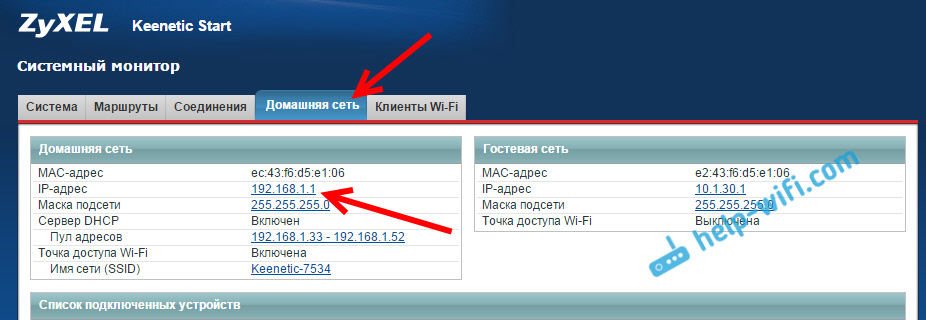
След това заменете IP адреса с 192.168.2.1 В полетата: IP адрес и първоначалния адрес на пула. Кликнете върху бутона Приложи.
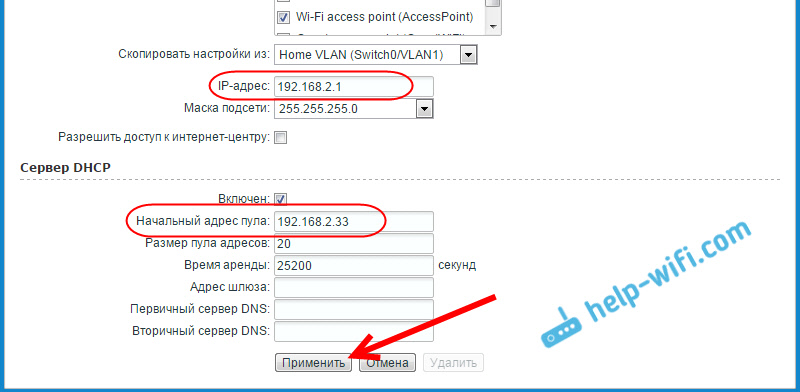
Настройките ще бъдат запазени, но маршрутизаторът вероятно ще се освободи. Просто трябва да променим адреса за въвеждане на настройките до 192 в браузъра.168.2.1 В крайна сметка току -що го променихме. Сега ще отидем до настройките на новия адрес. Ако не можете да отворите настройките отново, тогава рутерът ще рестартира и пресече 192.168.2.1.
Сега можете да се свържете с модема или друг рутер. Взимаме мрежовия кабел (можете да направите този в комплекта) и да го свържем със Zyxel в WAN конектор, И на главния рутер или ADSL модем в LAN конектор.

След като се свързвам, имам незабавно свързан с Zyxel рутер към интернет и започнах да го разпространявам. В своите настройки основната страница има информация за връзката. Той получи IP адрес от основния рутер (модем). Там ще видите състоянието: достъп до интернет.
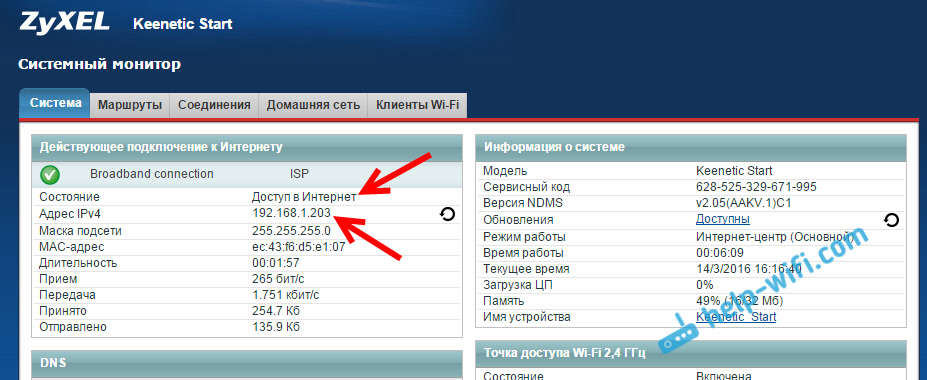
Ако нямате връзка, щракнете върху раздела интернет И изберете връзката Широколентова връзка. Прозорецът се отваря, напротив Настройка на параметри IP Инсталирай Автоматично, и натиснете Приложи.
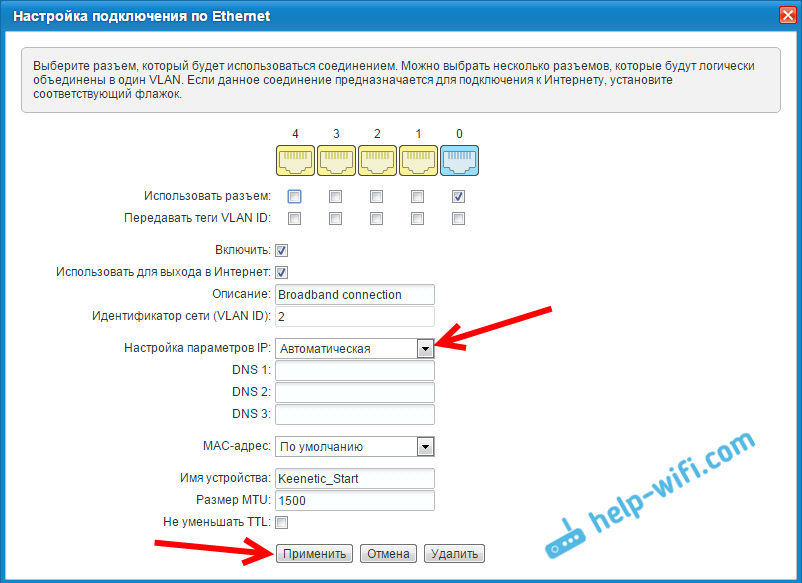
След това всичко трябва да печели.
Ако рутерът не се свързва с интернет, тогава отново проверете дали го свържете правилно с модема или рутер. И се уверете, че интернет работи на основното устройство.
- « Router Netis като репортер, Wi-Fi мрежов повторител
- TP-Link Tether Program Setty and Management TP-Link Router »

